为了增加PPT中插入文字的美观度,可以在文字的笔画中显示图片背景,如图所示

方法/步骤
-
1
在PPT中选择“插入图片”-“墨舍伟来自文件的图片”,选择一张图片插入,如图所示
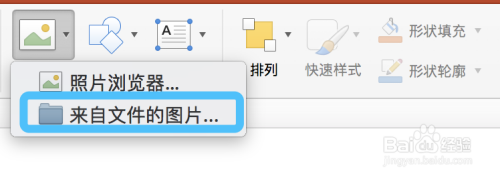

-
2
再选择“插入文本框”,输入你想要的文字,显示在图片上方,同时调整文字的大小,及合适的位置,为突出效果,建议文字加粗
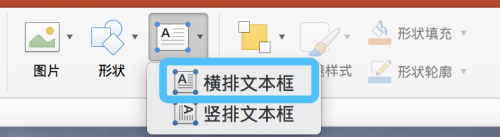

-
3
点击选择图片,按住ctrl或command,同时选中文本框,如图所示

-
4
选择图形组合里雁颂的“交叉”选项
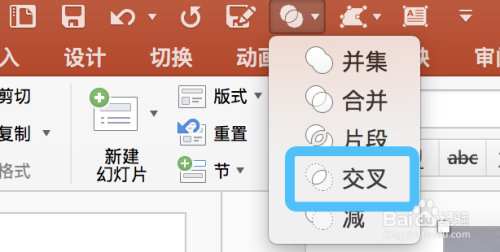
-
5
这样,文字背后的图片部分就被插入到文字中,而图片其他部分自动被购丽删除,效果如图所示
 END
END
经验内容仅供参考,如果您需解决具体问题(尤其法律、医学等领域),建议您详细咨询相关领域专业人士。
作者声明:本篇经验系本人依照真实经历原创,未经许可,谢绝转载。
展开阅读全部
文章评论